怎么关闭windows自动更新提示,windows系统怎么关闭自动更新
我们平常在使用Windows10计算机进行工作的时候,电脑系统会经常自动更新,导致Windows系统锁定,有时还会自动重新启动,严重影响了我们的工作效率,每次关机或者开机都需要等待更新完成,而且这个时间又不确定几分钟或者几十分钟都有。那么有没有办法关掉这个烦人的Windows更新呢?接下来我就列举几个方法可以关闭Windows更新。


方法一:
1、在键盘上 按【Win+R】键,在运行框中输入【services.msc】并按Enter键打开Windows服务窗口。




2、在服务窗口中,找到【Windows Update】选项,双击它我们把启动类型改成【禁用】,最后点击【应用】再去点击【确定】即可。
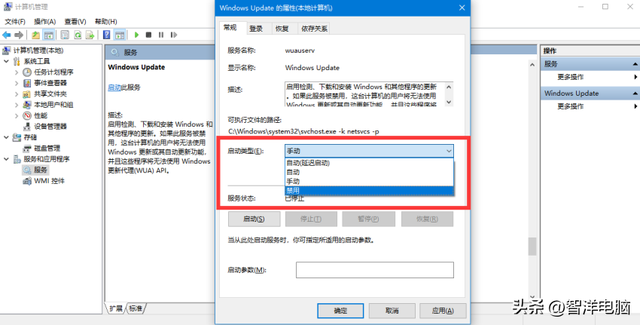
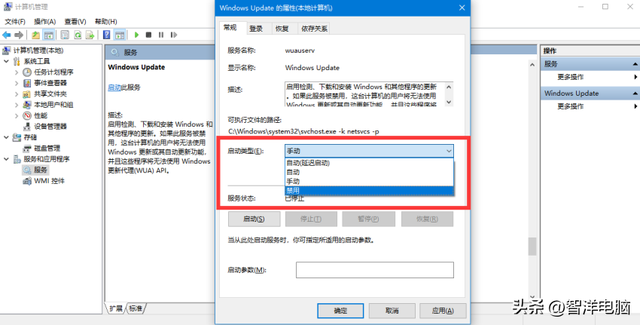


3、然后再找到【恢复】选项卡,把第一、第二、后续失败都改成【无操作】,最后点击【应用】再去点击【确定】即可关闭Windows自动更新。
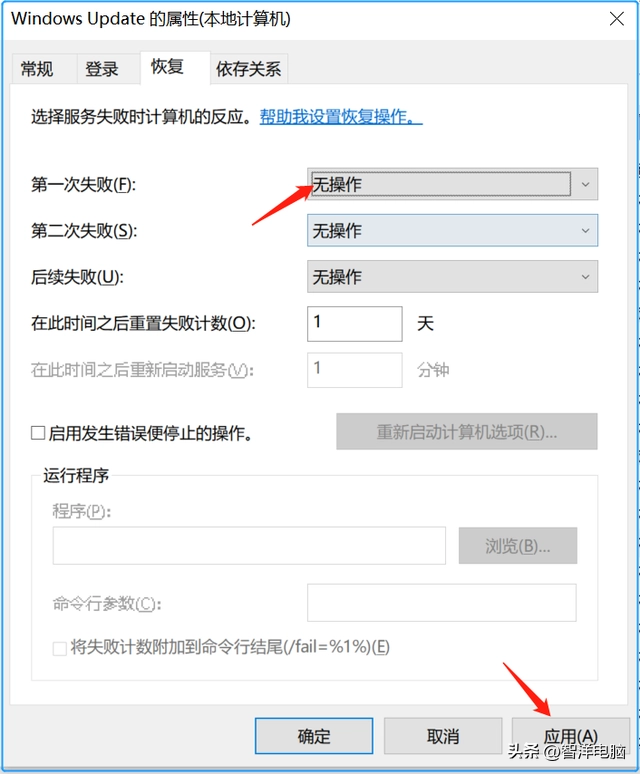
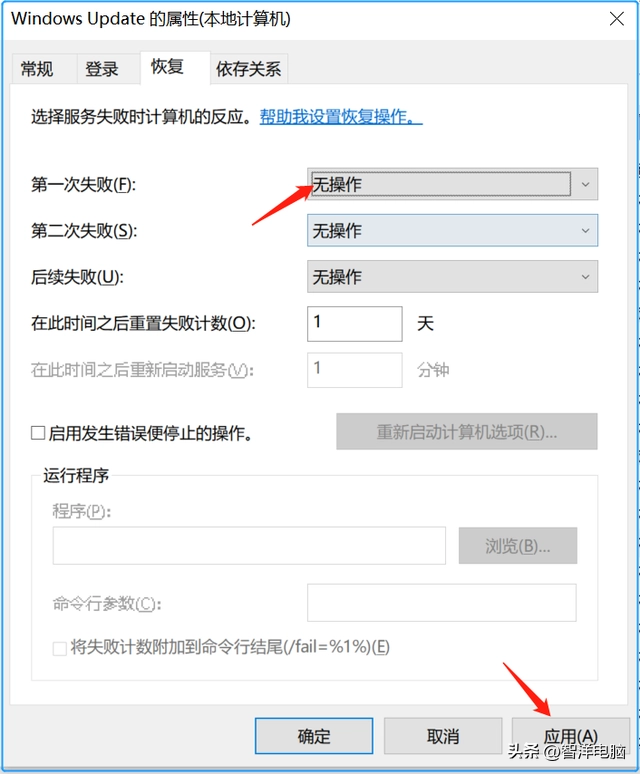


方法二:
1、在键盘上 按【Win+R】键,在运行框中输入【taskschd.msc】点击【确定】,打开任务计划程序
2、依次打开【任务计划程序】→【任务计划程序库】→【Microsoft】→【Windows】→ 【WindowsUpdate】,右键单击Scheduled Start任务,然后点击【禁用】即可关闭Windows自动更新。




除了以上两种方法应该也还有其他禁用系统自动更新的方法,但是因为方法过程有些复杂很多用户都会嫌弃很麻烦,都想问有没有一键就可以关闭或者开启自动更新的软件,这样既方便又省时,答案是肯定有的,接下来我就推荐平时使用最多的一款软件工具。
方法三:通过特定工具关闭Windows自动更新
Windows Update Blocker是一款免费软件,已经汉化成简体中文。你可以用它关闭Windows10自动更新,也同样可以用它开启自动更新。具体的操作方法非常简单,选择对应功能,点击【应用】即可。




开启Windows10自动更新,能确保及时修复系统漏洞,提高安全性。不过,微软推送的新补丁,经常会出现各种bug。因此,禁止自动更新,也是有好处的。大家可以根据自己的实际需求,选择性进行使用。
以上就是关于如何关闭Windows10自动更新的方法,你是喜欢哪个方法呢?我是比较喜欢最后一个,一个软件就可以一键启动更新或禁用更新,真的很省时很省事。
本文地址:https://www.cknow.cn/archives/34408
以上内容源自互联网,由百科助手整理汇总,其目的在于收集传播生活技巧,行业技能,本网站不对其真实性、可靠性承担任何法律责任。特此声明!
如发现本站文章存在版权问题,烦请提供版权疑问、侵权链接、联系方式等信息发邮件至candieraddenipc92@gmail.com,我们将及时沟通与处理。
